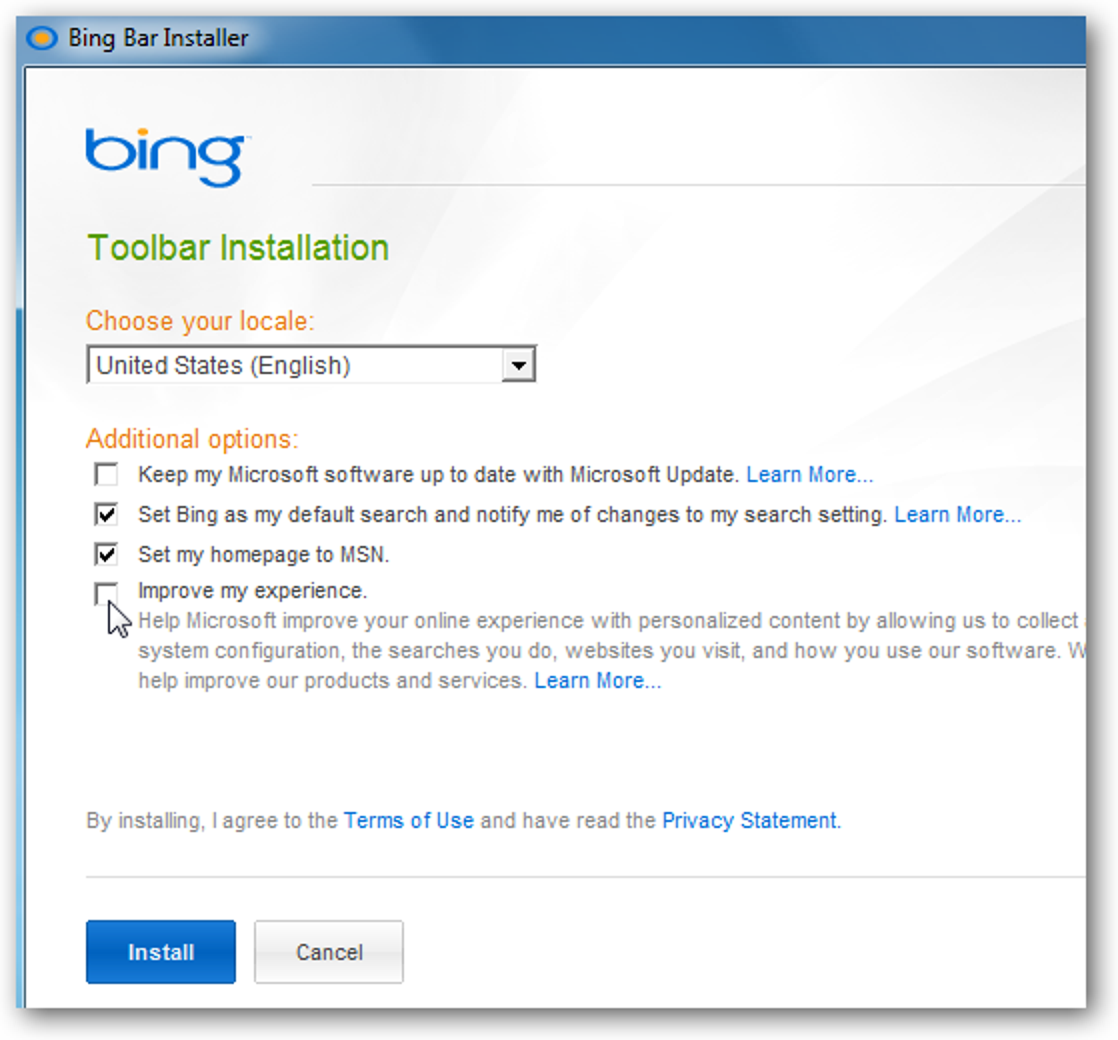Khamosh Pathak
À l’aide de la nouvelle fonctionnalité de partage audio introduite dans iOS 13.1 et iPadOS 13.1, vous pouvez partager l’audio d’un iPhone avec deux AirPod. Vous pouvez regarder une vidéo ou écouter une chanson avec votre ami en un seul clic!
Il existe deux façons principales de partager l’audio d’un appareil vers deux AirPod. Nous avons déjà expliqué comment connecter directement deux AirPod à un seul iPhone ou iPad.
Dans ce guide, nous nous concentrerons sur l’utilisation de la fonction Partager l’audio disponible sur les appareils exécutant iOS 13.1, iPadOS 13.1 et versions ultérieures, qui vous permet de partager l’audio entre appareils sans avoir besoin de coupler les deux ensembles d’AirPod.
Conditions
Comme mentionné ci-dessus, cette fonctionnalité fonctionne sur les appareils exécutant iOS 13.1, iPadOS 13.1 ou supérieur et ceux qui prennent en charge Bluetooth 5.0. La fonctionnalité fonctionnera pour l’iPhone 8 et les versions ultérieures, les iPad Pro, les iPad (5e génération et versions ultérieures), l’iPad Air (3e génération), l’iPad mini (5e génération) et l’iPod Touch (7e génération).
En ce qui concerne les écouteurs, Apple prend en charge une gamme d’écouteurs AirPod et Beats. La fonctionnalité fonctionnera sur les AirPods, AirPods Pro, Powerbeats Pro, Powerbeats 3, Beats Solo Pro, Beats Solo 3 Wireless, Beats Studio 3 Wireless et Beats X. Fondamentalement, tous les écouteurs Apple qui incluent la puce W1 ou H1.
Comment utiliser la fonction de partage audio
La fonction de partage audio est accessible à l’aide du centre de contrôle.
Sur votre iPhone ou iPad avec une barre d’accueil logicielle, faites glisser votre doigt depuis le coin supérieur droit de l’écran (où vous pouvez voir les symboles d’état) pour accéder au centre de contrôle.

Si vous avez un iPhone ou un iPad avec un bouton d’accueil, faites glisser votre doigt depuis le bord inférieur de l’écran pour afficher le centre de contrôle.
Depuis le centre de contrôle, maintenez la touche « Lecture en cours » enfoncée.

Ici, appuyez sur le bouton AirPlay.
Vous pouvez également accéder à cet écran en appuyant sur le bouton AirPlay de l’application Musique ou sur le widget Lecture en cours sur l’écran de verrouillage.
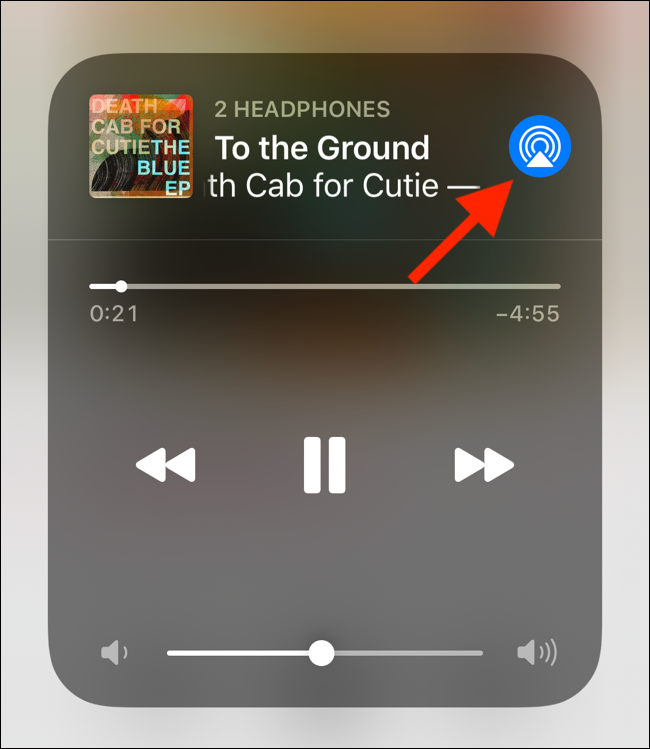
En plus de vos AirPod connectés, vous verrez un nouveau bouton «Partager l’audio». Appuyez dessus.

Maintenant, amenez l’autre iPhone ou iPad à proximité de votre appareil, avec les écouteurs connectés. Vous pouvez également apporter leurs AirPod ou leurs écouteurs à proximité de votre appareil.
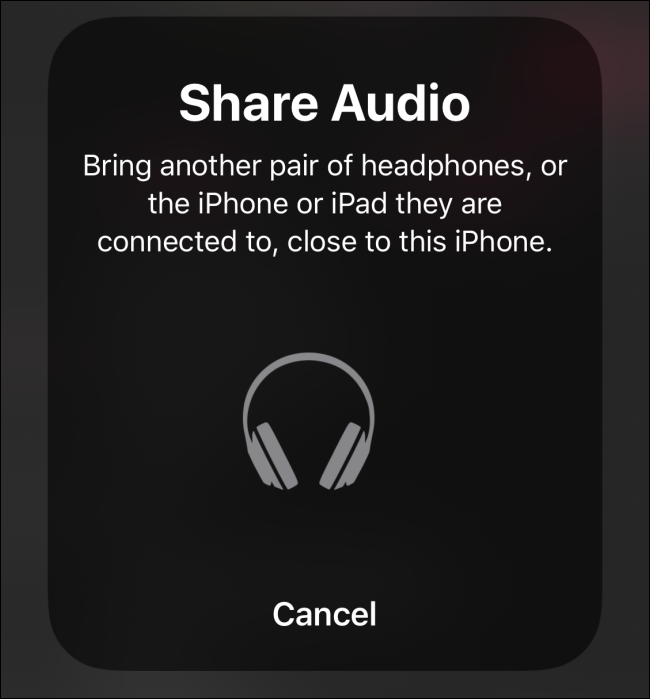
Vous verrez l’appareil couplé dans la fenêtre contextuelle. Ici, appuyez sur le bouton «Partager l’audio».

Les deux appareils seront désormais connectés à votre iPhone ou iPad.
Vous verrez des coches à côté des deux appareils. L’appareil actuel aura une coche à côté de lui. Pour vous connecter à la deuxième paire d’écouteurs, appuyez simplement dessus.
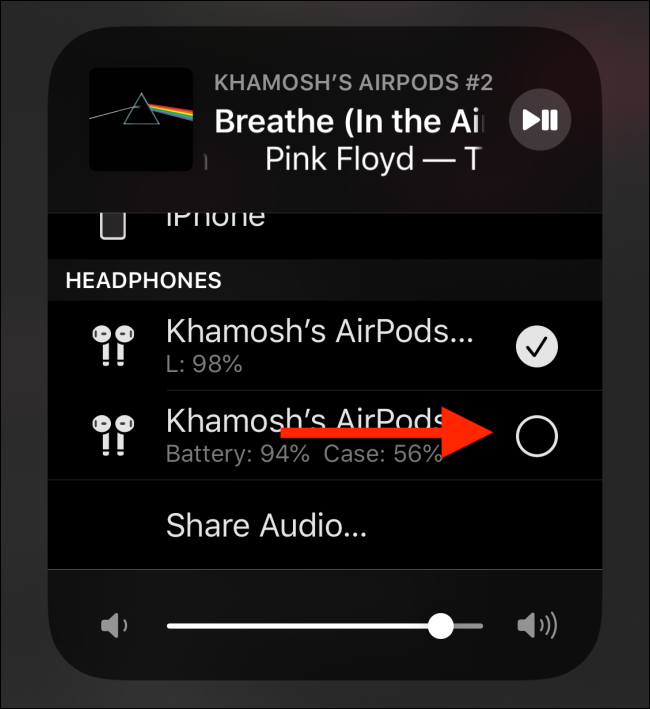
Les deux appareils sont maintenant connectés à votre appareil iOS ou iPadOS. Commencez à lire le média et il commencera à jouer sur les deux écouteurs simultanément.
Pour déconnecter l’un des ensembles d’écouteurs ou d’écouteurs, revenez à l’écran AirPlay et appuyez à nouveau sur l’icône de coche. Vous pouvez également éteindre les écouteurs ou remettre les AirPod dans le boîtier pour arrêter le partage audio.
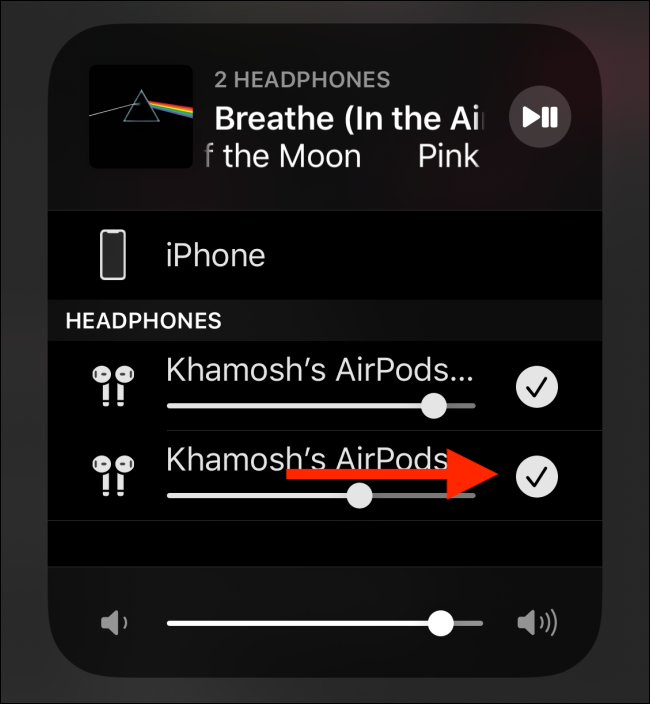
Jetez un œil à ces huit paramètres une fois que vous êtes passé à iOS13 pour tirer le meilleur parti de la mise à jour.